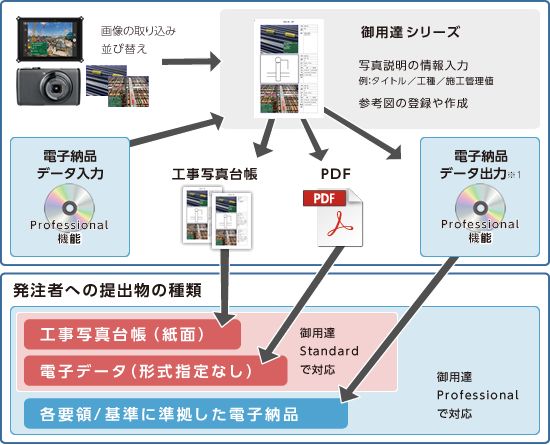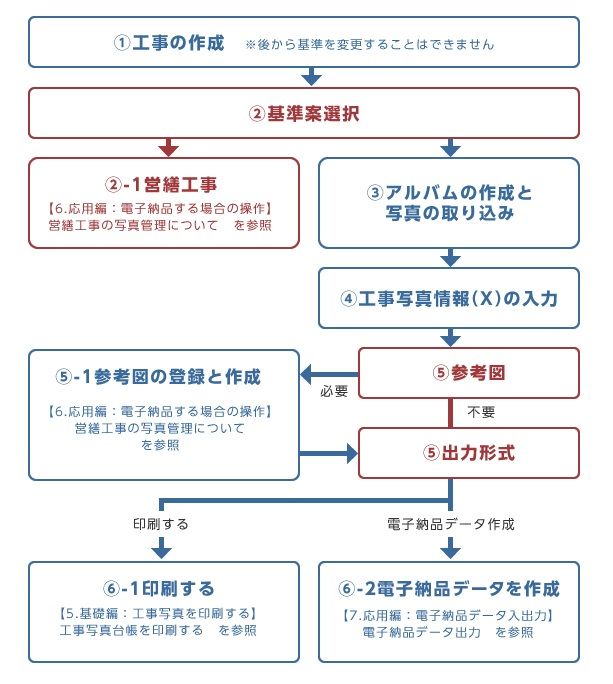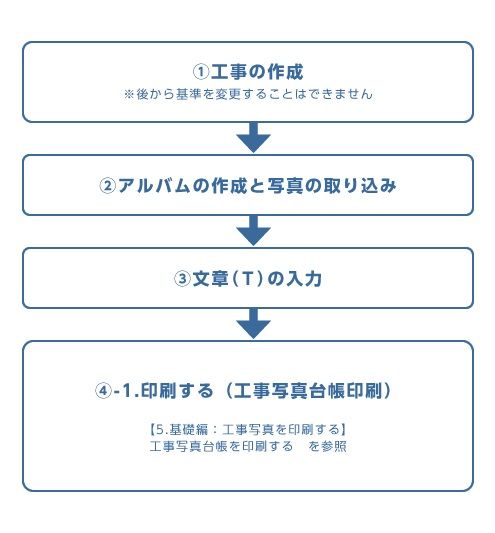製品一覧
「蔵衛門 御用達」シリーズには、「蔵衛門 御用達 Standard」と「蔵衛門 御用達 Professional」という2種類の製品があります。
- ○蔵衛門 御用達 Standard
- パソコン1台での操作を前提として、工事写真の編集、工事写真台帳の印刷ができます。
「蔵衛門 御用達 Standard」では各要領/基準に準拠した電子納品データを出力することはできません。
- ○蔵衛門 御用達 Professional
-
「蔵衛門 御用達 Professional」には、「蔵衛門 御用達 Standard」の機能に、各要領/基準に準拠した電子納品データの入出力機能、ネットワーク接続されているファイルサーバーを介したデータ共有機能が追加されています。
- □ライセンスについて
- ●1ライセンス版
- パソコン1台でご利用いただけるパッケージです。シリアル番号、認証コードが同梱されています。
- ●5ライセンス版
- パソコン5 台までインストールしてご利用いただける使用許諾の付いたパッケージです。
シリアル番号、認証コードが同梱されています。 - ●10ライセンス版
- パソコン10台までインストールしてご利用いただける使用許諾の付いたパッケージです。
シリアル番号、認証コードが同梱されています。
- 【注意】
-
- ・ セットアップできる台数は1ライセンスに対し1台だけです。既にセットアップしたパソコンにプログラムが残っているまま、別のパソコンにセットアップすることは不正利用となります。
- ・ 本ソフトは、会社/自宅でご利用の場合でも2本の購入かライセンス版の購入が必要です。
- ・ 古いパソコンから蔵衛門御用達を完全に削除した後、新しいパソコンにセットアップすることは正当な利用と認められます。
- ・ 5/10ライセンス版を含め、サーバへプログラムをセットアップしても御用達 Professional は動作しません。なお、ライセンス版のカウントは、同時接続台数ではなくセットアップしたパソコンの台数です。
- ○「蔵衛門 御用達」シリーズの機能差
- ※「御用達」の表記がない個人ユーザ向け「蔵衛門」とデータ互換はありません。
「蔵衛門 御用達」を使った業務の流れ
電子納品物作成までの作業の流れ
「蔵衛門 御用達」を使った業務の流れを以下に示します。
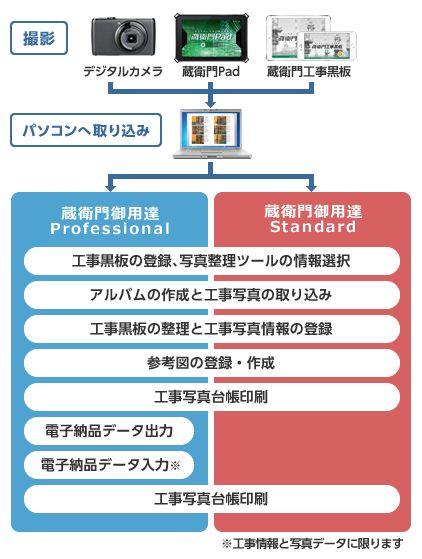
- 【ワンポイントアドバイス】
- 作成途中のデータに関しては定期的にバックアップをとられることをおすすめいたします。詳細は■8章「工事のバックアップを作成」を参照してください。
- ①撮影
-
- ・デジタルカメラでの撮影 デジタルカメラを使って、工事写真を撮影します。
撮影する写真に応じて、撮影解像度や圧縮率をカメラ側で適切に設定することをお勧めします。要求される写真のサイズと画質を考慮し、必要以上に大きくしないことが重要です。
たとえば、構造物の全景は大きなサイズで撮影し、使用材料の部品などは小さなサイズで撮影するなどの工夫が必要です。
各要領/基準の標準的な指針では、以下のように定められています。
| デジタルカメラ | 100~300万画素程度 |
|---|---|
| データ形式 | JPEG(Exif) |
解像度を設定することができるため、スムーズに撮影を進める事が可能です。
- ② 撮影した画像の取り込み
- 蔵衛門Pad/蔵衛門工事黒板/デジタルカメラで撮影した画像を、「蔵衛門 御用達」のアルバムに整理して貼り付けます。
- ③ 撮影した画像への工事写真情報登録
-
各要領/基準に準拠した電子納品データ出力を前提とした場合は、この操作が必要です。
電子納品データ出力が不要な場合は、この操作を行う必要はありません。
電子納品データを提出する場合は、写真1枚ごとに、写真タイトル、写真区分、工事種目、施工管理値など、規定された文字情報を登録する必要があります。
また、任意の入力項目については、提出先によって必要かどうかが異なります。あらかじめ提出先に確認しておくことをお勧めします。
- ④ アルバムの表示情報の編集
- 「蔵衛門 御用達」の電子アルバムの文字編集欄にコメントを入力します。
工事写真情報から文字情報をコピーしたり、見やすい文字列に変更したりすることができます。
- ⑤ 参考図の登録
-
撮影したデジタル写真に対する参考図を登録します。
あらかじめCADソフトなどで作図し画像変換されたデータを登録することができます。
- ⑥ 納品物の作成
-
台帳の印刷
従来の台帳に準じた形式で、工事写真台帳を印刷することができます。
サムネイル形式に変更したり、1 ページあたりの表示枚数を任意の数に変更したりして印刷することも可能です。
- 電子納品データの出力

- 写真および工事全体の情報を登録した後、あらかじめ選択した各要領/基準に準拠した電子納品データを出力します。
各要領/基準に準拠した電子納品とは
各発注機関にて電子納品の要領/基準が規定されています。ほとんどの要領/基準では、工事情報や写真情報をXML 形式と呼ばれるデータ形式で作成することになっています。
- ○XML 形式とは
- XML(eXtensible Markup Language)形式とは、異なる種類のコンピュータ間でデータをやり取りするために定められた規格のひとつで、特にインターネットでのやり取りを考慮した方式です。
国土交通省をはじめとし、地方自治体、官公庁へのデジタル写真の電子納品の規格として、今後はこの方式が標準となっていくことが予想されます。
- ○XML 形式のデジタル写真の電子納品
- XML 形式の電子納品の概要を以下に示します。

提出された電子納品物は、参照用の専用ソフトウェアを使って、検査などに利用されます。
提出する電子媒体の形式について
電子媒体の物理構造については、付録の「電子納品データについて」を参照してください。
各電子納品の要領/基準に関する仕様については、以下のサイトを参照してください。
- 国土交通省
- URL http://www.cals-ed.go.jp/
※営繕工事電子納品要領(案)
URL http://www.mlit.go.jp/gobuild/kijun_cals_cals.htm
情報のアドレスは変更される可能性があります。必要な情報が見つからない場合は、
URL http://www.nilim.go.jp/
から、サイトマップなどを利用して情報を検索してみてください。
- NEXCO
- URL http://www.ri-nexco.co.jp/
- 首都高速道路株式会社
- URL https://www.shutoko.co.jp/business/bidinfo/